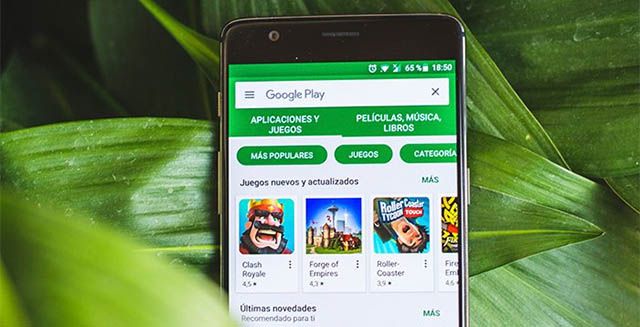
nálad van a probléma A Google Play leállt?. Az Google Play Áruház a hivatalos alkalmazás-, játék- és szórakoztató áruház Android-felhasználók számára. Néha azonban általában nem sikerül olyan problémákat okozni, amelyek zavarhatják a felhasználót. A leggyakoribb hibák vagy problémák között találjuk, hogy a letöltésre vár a Play Áruházban és váratlanul leállt.
Vannak olyan problémák is, amelyek miatt a Play Áruház eltűnik okostelefonunkról. És le kell töltenünk egy online alkalmazásboltból. A ma megoldandó hiba nagyon gyakori. És van 2 lehetséges megoldás, ami segíthet.
Senkinek sem titok, hogy nagyon idegesítő a mobilunk képernyőjén olvasni. "A Google Play Áruház leállt”. Tehát ma bemutatjuk a megoldást. Reméljük, hasznosnak találja.
A Google Play Áruház leállt, hogyan lehet javítani Androidon?
Íme 2 eljárás a Play Áruház leállásával kapcsolatos probléma megoldásához. Megjegyzendő, hogy az üzenet három nagyon gyakori okból jelenik meg a képernyőn:
- Nem rendelkezik a legújabb Google Play-frissítéssel
- A Play Áruház alkalmazás gyorsítótára meghibásodik, és valami probléma van a Google szervereivel.
Frissítse a Google Play Áruházat
Ennek egyértelmű példája az, hogy amikor belép a A Google Play Azt az üzenetet kapjuk, hogy leállt. A lehetséges megoldás az, hogy a Google áruházból frissítjük az alkalmazást a piacon elérhető legfrissebb verzióra.

- Meg kell nyitnunk a Google Play Áruház.
- A bal felső sarokban lévő beállításokhoz kell mennünk (3 sor).
- Alul látni fogjuk a „beállítások”, amelyben meg kell nyomnunk a tartalmát.
- Ekkor a dobozban látni fogjuk:Play Áruház verzió”. Ott többször egymás után meg kell nyomnunk, hogy megjelenjen, ha van-e új frissítés, vagy megtudjuk, megvan-e a frissített bolt.
Ha megjelenik a frissítés lehetősége, akkor ezt meg kell tennie, mivel valószínűleg ez a hiba oka.
Törölje a Google Play szolgáltatások gyorsítótárát és adatait
A második tipp, amelyet szem előtt kell tartania, amikor a Google Play leáll, a következő. Ezúttal a Google Play szolgáltatások és magának a Google alkalmazásboltnak a gyorsítótárát és adatait kell törölnünk.
- el kell mennünk abeállítások” androidos mobiltelefonunkról.
- Most mennünk kell a „alkalmazások”, hogy megjelenjen az összes, amit letöltöttünk. Egyes mobilokon szűrhetők a „Engedélyezve és nem engedélyezve”. De a másodikat kell választanunk.
- Keresnünk kell és hozzá kell férnünkGoogle Play szolgáltatások".
- Ha bejutottunk, ki kell választanunk a „Tárolás".
- Ott meg kell nyomnunk a „Gyorsítótár törlése” az alkalmazásban található kéretlen fájlok törléséhez.
Meg kell jegyezni, hogy muszáj ugyanazokat a lépéseket a Google Play alkalmazással. Mindezt azért, hogy megpróbáljuk megoldani a problémát.
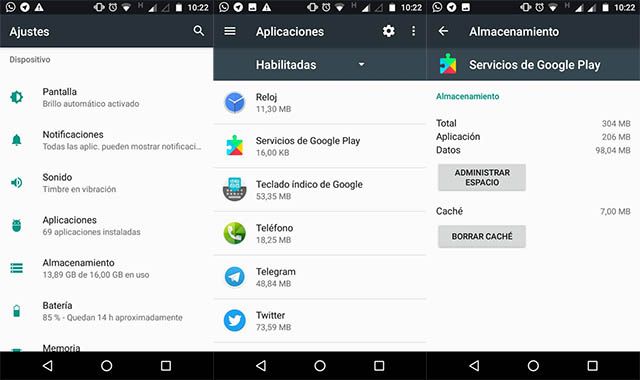
Törölje a Google Services Framework gyorsítótárát
Ha azonban továbbra is megjelenik a Google Play Áruház leállt hibaüzenet, akkor még egy utolsó kísérletet kell tennünk az alábbiak szerint.
- Visszatérünk androidos mobiltelefonunk beállításaihoz.
- Belépünk a "" szakaszbaalkalmazások".
- Itt meg kell keresnünk és hozzá kell férnünk egy "" nevű alkalmazáshozGoogle Szolgáltatások Keretrendszer".
- Belépünk a "Tárolás".
- Megnyomjuk a „Gyorsítótár törlése".
Ez kijavítja a „Google Play leállt” problémát, és nem kell újra foglalkoznunk vele.
Ha ez utóbbi eljárás egyike sem oldódik meg A Google Play leálltLássuk, mit lehet még tenni. Ez lesz az utolsó lehetőségünk, és az is állítsa vissza az Android mobiltelefont vagy táblagépet. Ne feledje, hogy az Android telefon formázásakor és alaphelyzetbe állításakor minden elveszik, és olyan lesz, mint amikor kivette a dobozból. Először el kell kezdenie a beállítást, és a Google Play újraindul, és probléma nélkül fut.
Ideális esetben közölnie kell velünk, hogy az oktatóanyag hasznos volt-e az Ön számára, és mennyi ideig tartott.